Современный мир технологий подразумевает наличие планшета или компьютерного устройства практически у каждого. Так, в одном доме может использоваться сразу несколько компьютеров, лэптопов и ноутбуков. Их синхронизация гораздо облегчает работу. Перенос информации с одного компьютерного устройства на другое сейчас не представляет никакой проблемы. Для этого не нужно пересаживаться за другое устройство и сбрасывать всю необходимую информацию на съемный носитель, достаточно иметь подключение к сети Интернет или Wi-Fi на обоих устройствах и осуществить правильную настройку программного обеспечения. Для синхронизации компьютеров вам понадобится создать общий доступ к папке Windows 7. Какие сведения необходимо знать о безопасной настройке?
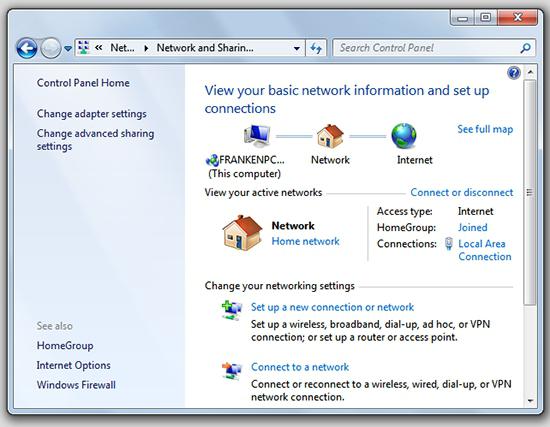
Зачем открывать публичный доступ к папкам и файлам
В офисах малого, большого бизнеса и довольно часто в домашних условиях возникает необходимость синхронизации информации между компьютерами, использование одного печатающего устройства для нескольких компьютеров и других важных функций. Для этого крайне важно открыть общий доступ к папке. Windows 7, Linux, XP – самые распространенные операционные системы среди современных юзеров. В зависимости от целей и места применения компьютерной техники, используется тот или иной тип программного обеспечения. Так, на стационарные компьютеры в офисах чаще всего устанавливается Linux, ведь он является бесплатным базовым программным обеспечением. В ноутбуках чаще всего используется 7-я или 8-я версия Microsoft Windows. В результате этого возникает необходимость правильной настройки публичного доступа.
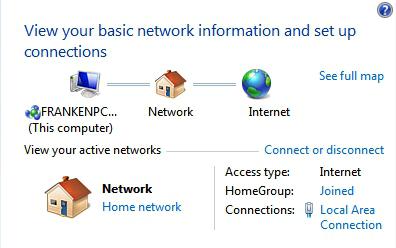
Чаще всего у неопытных пользователей появляется проблема по открытию доступа к папкам именно в Windows 7. "Почему так?" - спросите вы. Дело в том, что в эту версию ОС были внесены кардинальные изменения при работе с общим доступом и сетями. Это было организовано именно для безопасности компьютерного устройства, но здесь возникли свои сложности.
Основные сведения об открытии доступа к папке операционной системы
Настройка общего доступа Windows 7 подразумевает выполнение определенных правил:
- Для того чтобы вашим компьютером не завладели мошенники и случайно подключившиеся посторонние пользователи, необходимо в первую очередь поставить пароль. Это обезопасит данные на устройства, к которым вы даете общий доступ.
- Совместное использование файлов и папок подразумевает работу в одной и той же компьютерной сети – WorkGroup. Все устройства должны быть настроены как элементы данной рабочей группы. Если ваш компьютер подключен к другой сети, то вы не сможете применять общий доступ к папке Windows 7. Исключением может быть только тот случай, когда вы пользуетесь лэптопом и подключаетесь к корпоративному домену по Wi-Fi, но для этого ваше компьютерное устройство должно быть настроено как его элемент.
- Проводник Windows 7 должен распознавать подключенные к нему устройства. Только в этом случае настройка их подключения считается правильной.
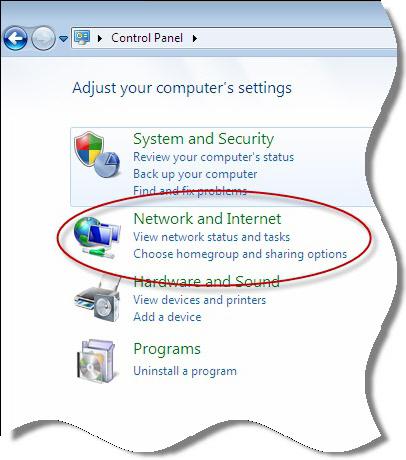
Роль домашних групп в локальном обмене данными
Домашние группы были разработаны компанией Microsoft с целью совместного использования данных, файлов, многофункциональных печатающих устройств сразу несколькими компьютерами, подключенными к сети. Несмотря на то что через них легче всего синхронизировать устройства, осуществить общий доступ к папке Windows 7 через WiFi и посредством кабельного подключения, домашние группы (Home Groups) имеют и ряд своих недостатков. Если сравнивать с рабочей группой, то здесь гораздо меньше скорость передачи данных. Кроме того, существует ряд ограничений. В данной статье речь идет о Windows 7, но если у вас выбрана домашняя группа - к ней нельзя подсоединить компьютер с XP ОС. Также важно упомянуть, что существующие версии Windows 7, такие как такие как "Начальная" и "Домашняя Базовая", не могут осуществить создание таковой ячейки сети. Но они могут быть подключены к группе, созданной при помощи любой другой версии "Виндовс". Если на вашем ПК была впервые подключена сеть, "Виндовс 7" в автоматическом режиме открывает окно с предложением подключения или создания домашней группы.
Если вы твердо решили присоединиться к домашней группе, то для того, чтобы не было отказано в доступе Windows 7, необходимо выполнить некоторые действия по изменению второстепенных параметров публичного доступа. Существует несколько видов параметров:
- Частная сеть.
- Гостевая или общедоступная сеть.
- Все сети.
Для тех, кто изначально не успел выбрать домашнюю группу, как базовую в вашей сети, существует возможность ее настройки и поиска вручную. Для этого необходимо пройти по такому пути: "Пуск" -> "Панель управления" -> "Сеть и Интернет". В управлении сетями и публичным доступом есть раздел изменения сетевых параметров.
Настройка совместного доступа к выбранным файлам и директориям
В 7-й версии Windows, чтобы добавить папку или определенные файлы в общий доступ, необходимо вызвать меню, нажав на ярлык файла или каталога правой кнопкой мыши (ПКМ) и выбрать один из существующих пунктов. Настройка общего доступа Windows 7 подразумевает выбор таких пунктов как домашняя группа с возможностью чтения, записи или же только чтения, запрет пользователям открывать данную папку с файлами.
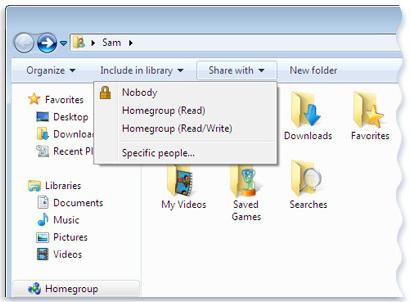
Если же вы хотите добавить только файл к общему доступу, то нужно нажать ПКМ по ярлыку файла, выбрать пункт общего доступа, далее перейти к дополнительным настройкам. Учитывая выбранный профиль, пройдите по пунктам параметров и выберите галочками необходимые настройки. В открывающихся окнах подробно описывается назначение того или иного параметра.
Настройка публичного доступа к директории системы
Независимо от того, какой вид доступа вы выбрали, будь то через рабочую или домашнюю группу, - вы всегда можете использовать доступ к файлам на вашем компьютере через папку «Общие». Она создается автоматически при подключении к группе и находится в иерархии вашего компьютерного устройства по такому пути: C:\"Пользователи"\"Общие". В проводнике "Виндовс 7" необходимо нажать «Поделиться с». В разделе публичного доступа к директориям следует включить их совместное использование. Так можно организовать общий доступ к папке. Windows 7 определяет этот каталог как общедоступный, но рекомендуется добавить его в библиотеку, нажав правую кнопку тачпада на ее название и выбрав необходимый пункт.
Облачный метод для предоставления публичного доступа
Такой способ предоставления публичного доступа хорош еще и тем, что помогает делать резервное копирование файлов, что гораздо упрощает работу с данными. Это может быть Google Drive или One Drive от Microsoft корпорации, куда можно поместить всю необходимую информацию и пользоваться ею из любой точки мира. Недостаток - в абонентской плате, если размер файлов больше ограничения.
Windows 7: доступ к файлу и указания по его открытию
Чтобы изменить параметры публичного доступа к файлу, необходимо осуществить определенные действия.
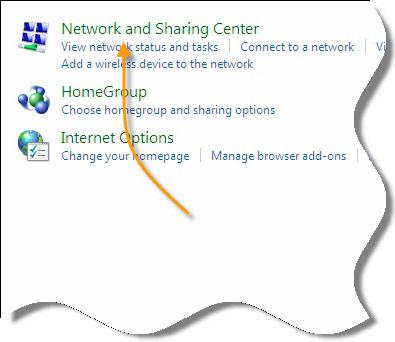
Существует несколько способов открытия доступа к файлам:
- Первый наиболее простой. Необходимо вызвать окошко параметров файла, нажав по его имени на правую кнопку тачпада или мыши, в показавшемся окне выбрать пункт «Общий доступ» и щелкнуть по доступу с возможностью чтения или чтения и записи.
- Открыть общий доступ Windows 7 к файлам можно и другим способом. Необходимо перейти в систему управления общим доступом и сетями, там выбрать группу и управление публичным доступом. И уже в настройках указать необходимые параметры.
Способы предоставления публичного доступа к данным
Принимая во внимание цели, каждый пользователь выбирает свой метод подключения доступа к данным своей компьютерного устройства:
- Если для передачи данных вы используете домашнюю сеть, то вам не нужно на на каждую папку выставлять дополнительные ограничения. Вы легко можете получить доступ к принтеру и файлам персонального устройства, сидя за другим устройством из домашней сети.
- Открыть общий доступ Windows 7 можно и при помощи общедоступных папок, находящихся на диске С, в директории «Пользователи», в папке «Общие». Там же можно осуществить необходимые настройки и установить запрет на доступ к некоторым директориям и документам.
- Также публичный доступ можно осуществить благодаря облачному хранилищу. Этот метод не требует подключения к домашней сети, достаточно подключиться с любой точки мира через браузер к Интернету и осуществлять синхронизацию файлов и документов на разных устройствах с возможностью резервного копирования.
- Создавая свою иерархию каталогов, можно вручную контролировать доступ к файлам и директориям вашего персонального компьютерного устройства.
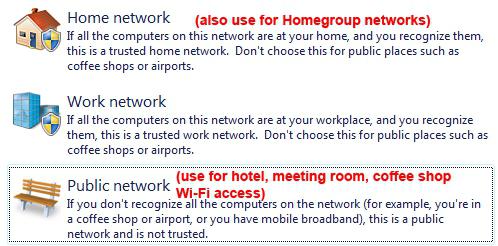
Не удается открыть общий доступ к папке Windows 7: решение проблемы
Однако случаются и неожиданные неприятности. Например, даже при правильной настройке всех необходимых параметров на экран компьютера выводится сообщение о том, что отказано в доступе Windows 7. Что в таком случае необходимо предпринять? Некоторые по второму кругу начинают проверять правильность установленных параметров, некоторые ищут другие методы решения проблемы.
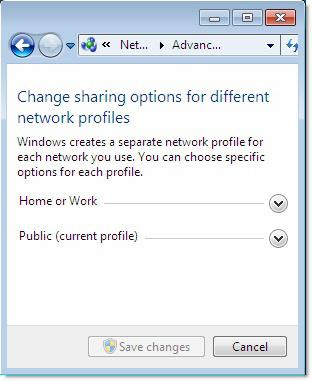
Чаще всего на компьютере пытаются открыть общий доступ к файлам на диске D, но, как известно, авоматически доступ открывается к диску С. Чтобы не возникало таких неполадок, прежде всего правой кнопкой тачпада или мыши необходимо щелкнуть по ярлыку диска и добавить его в список разрешенных. Остальные действия выполняются согласно групповой сети, к которой вы подключены.


























